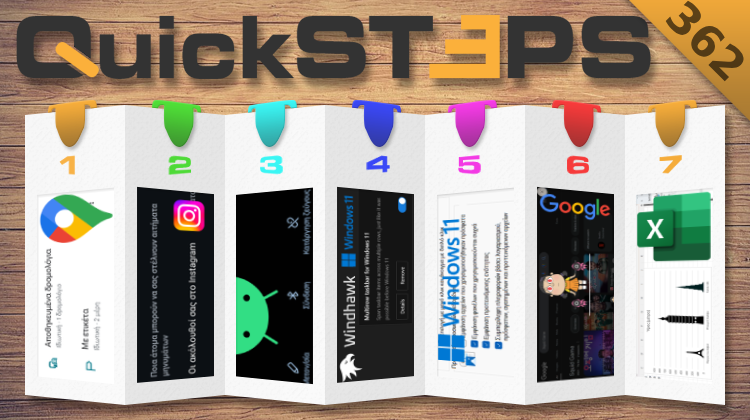Αυτή την εβδομάδα, προσθέτουμε ετικέτες σε τοποθεσίες για άμεση πρόσβαση με τους Χάρτες Google, επιλέγουμε ποιος μπορεί να μας στείλει μηνύματα στο Instagram, και καταργούμε τη σύζευξη μεταξύ κινητού και Bluetooth συσκευών στο Android. Αυξάνουμε τις γραμμές συντομεύσεων στη Γραμμή εργασιών και απενεργοποιούμε την περιοχή “Προτείνεται” στην Εξερεύνηση αρχείων στα Windows 11. Παίζουμε το κρυφό παιχνίδι του Squid Game στην Αναζήτηση της Google και χρησιμοποιούμε εικόνες ως στήλες σε γραφήματα στο Excel.
Προτάσεις συνεργασίας
Τα νέα άρθρα του PCsteps
Γίνε VIP μέλος στο PCSteps
Για να δείτε όλες τις δημοσιεύσεις της στήλης, μπορείτε είτε να κάνετε κλικ στην κατηγορία QuickSteps…

…ή να επισκεφθείτε αυτόν τον σύνδεσμο. Για να βλέπετε ανά πάσα στιγμή τις νέες δημοσιεύσεις της στήλης μας, μπορείτε να προσθέσετε το link στους σελιδοδείκτες σας.
Πώς προσθέτω ετικέτες σε τοποθεσίες για άμεση πρόσβαση με τους Χάρτες Google
Οι Χάρτες Google διαθέτουν μία εύχρηστη λειτουργία που επιτρέπει να επισημαίνουμε συγκεκριμένες τοποθεσίες. Αυτό είναι χρήσιμο για τοποθεσίες που επισκεπτόμαστε συχνά, ώστε να μην είναι αναγκαίο να τις αναζητάμε κάθε φορά που ξεκινάμε το ταξίδι σας.
Για να προσθέσουμε ετικέτα σε μία τοποθεσία, πραγματοποιούμε αναζήτηση και την επιλέγουμε στον χάρτη.
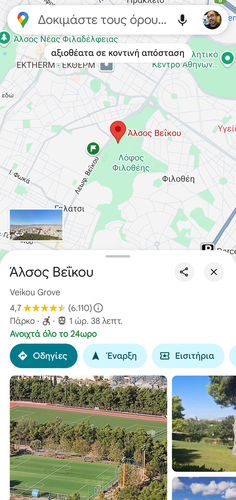
Έπειτα, εντοπίζουμε και πατάμε το “Περισσότερα”.
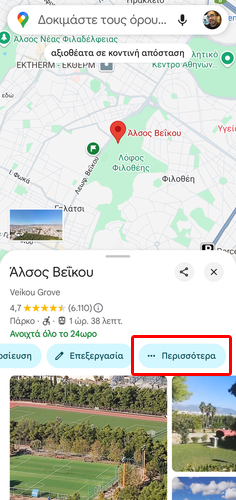
Στη συνέχεια, διαλέγουμε το “Προσθήκη ετικέτας”.
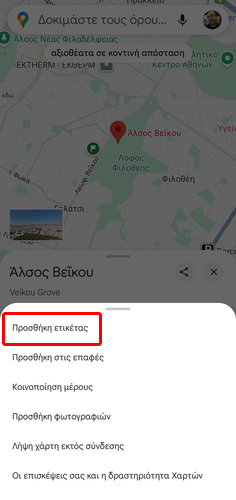
Μετά, πληκτρολογούμε το όνομα που θέλουμε να έχει η ετικέτα, ή επιλέγουμε μία από τις ήδη υπάρχουσες ετικέτες, και πατάμε “✓”.
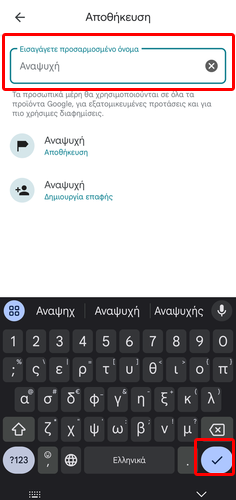
Τέλος, για να δούμε τις τοποθεσίες στις οποίες έχουμε προσθέσει ετικέτες πατάμε το “Αποθηκευμένα” και διαλέγουμε το “Με ετικέτα”.
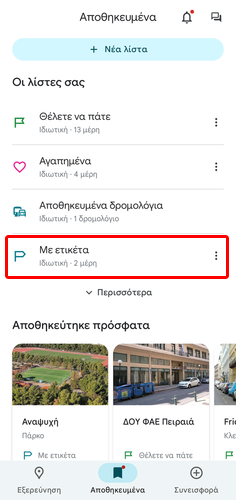
Πώς επιλέγω ποιος μπορεί να μου στέλνει μηνύματα στο Instagram
Ορισμένες φορές τα DM στο Instagram ίσως μας φαίνονται χαοτικά, κυρίως επειδή μπορεί να λαμβάνουμε πολλά μηνύματα. Ευτυχώς, η γνωστή πλατφόρμα κοινωνικής δικτύωσης δίνει τη δυνατότητα να επιλέγουμε ποιος μπορεί να επικοινωνεί μαζί μας.
Αρχικά, πατάμε την εικόνα προφίλ.
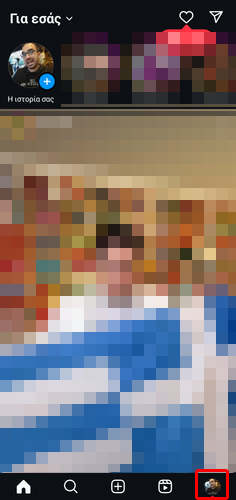
Έπειτα, πατάμε τις τρεις γραμμές πάνω δεξιά.
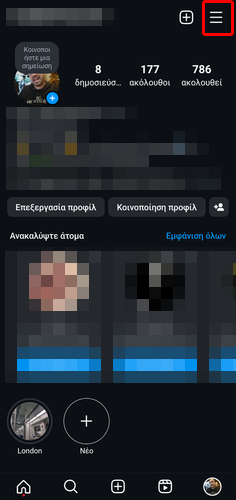
Μετά, μπαίνουμε στο “Μηνύματα και απαντήσεις ιστοριών”.
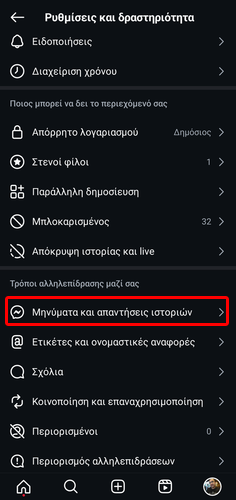
Στη συνέχεια, πατάμε το “Αιτήματα μηνυμάτων”.
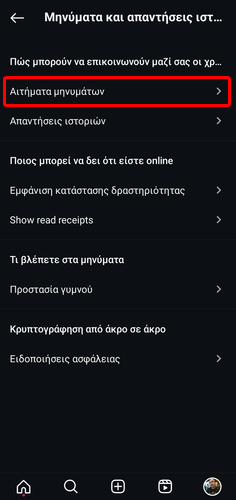
Έπειτα, πατάμε το “Οι ακόλουθοι σας στο Instagram” και διαλέγουμε το “Αιτήματα μηνυμάτων”.
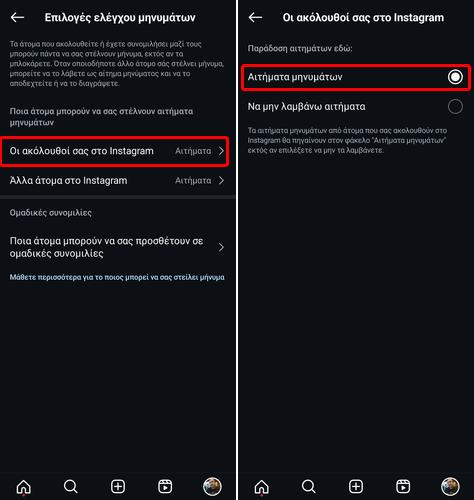
Τέλος, επιστρέφουμε στην προηγούμενη οθόνη πατώντας το βελάκι, πατάμε το “Άλλα άτομα στο Instagram”, και επιλέγουμε το “Να μην λαμβάνω αιτήματα”.
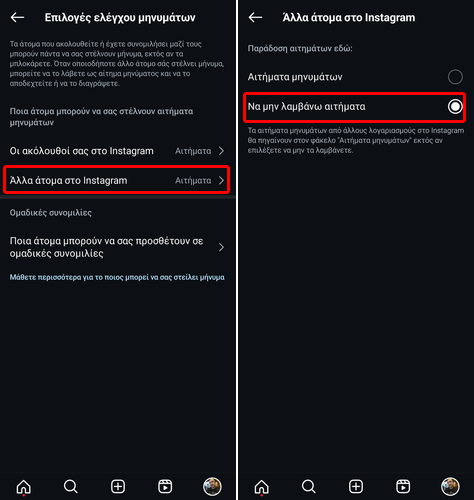
Με αυτόν τον τρόπο, θα μπορούν να μας στέλνουν DM μόνο όσοι χρήστες του Instagram μας ακολουθούν.
Πώς καταργώ τη σύζευξη μεταξύ κινητού και Bluetooth συσκευών στο Android
Αν αντιμετωπίζουμε προβλήματα με τη σύνδεση μέσω Bluetooth στο Android κινητό μας, όπως κακή λειτουργία των ακουστικών ή αποσυνδέσεις με κάποια ασύρματη συσκευή, μερικές φορές η καλύτερη λύση είναι να καταργήσουμε μεμονωμένες ή όλες τις συζευγμένες συσκευές και να τις συνδέσουμε στο κινητό εκ νέου.
Για να κάνουμε κάτι τέτοιο, ανοίγουμε τις ρυθμίσεις και πατάμε “Συνδέσεις”.
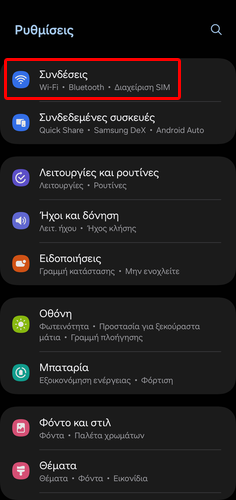
Έπειτα, πατάμε το “Bluetooth”.
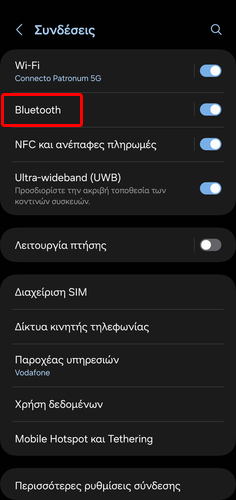
Στη συνέχεια, πατάμε το γρανάζι δίπλα στη συσκευή που θέλουμε να καταργήσουμε.
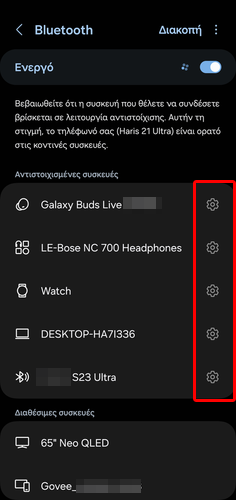
Μετά, πατάμε το “Κατάργηση ζεύγους” και επιβεβαιώνουμε την αποσύνδεση πατώντας “Κατάργηση ζεύγους” στο πλαίσιο που θα ανοίξει.
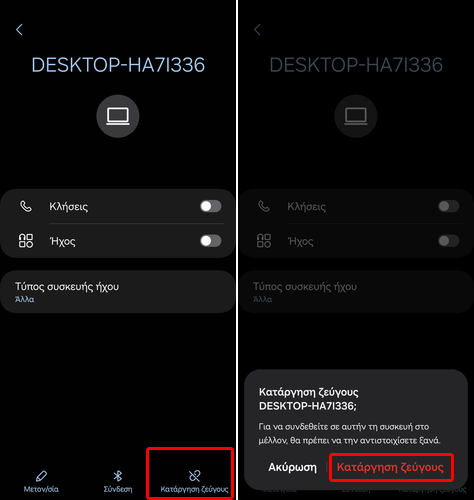
Με τον ίδιο τρόπο μπορούμε να καταργήσουμε τη σύζευξη για όλες τις συσκευές που έχουμε συνδέσει στο Android κινητό μας.
Πώς αυξάνω τις γραμμές συντομεύσεων στη Γραμμή εργασιών των Windows 11
Σε παλαιότερες εκδόσεις των Windows μπορούμε να αλλάζουμε το μέγεθος της Γραμμής εργασιών, ώστε να χωράει περισσότερες συντομεύσεις και εργαλεία. Ωστόσο, αυτό δεν ισχύει στα Windows 11, όπου η Microsoft έχει περιορίσει πολύ τις δυνατότητες τροποποίησης του συγκεκριμένου στοιχείου του λειτουργικού συστήματος.
Ευτυχώς, με τη χρήση της δωρεάν εφαρμογής Windhawk μπορούμε να καταργήσουμε τον περιορισμό της αλλαγής του πάχους της Γραμμής εργασιών στα Windows 11. Αρχικά, μπαίνουμε σε αυτόν τον ιστότοπο και κατεβάζουμε την εφαρμογή πατώντας “Download”.
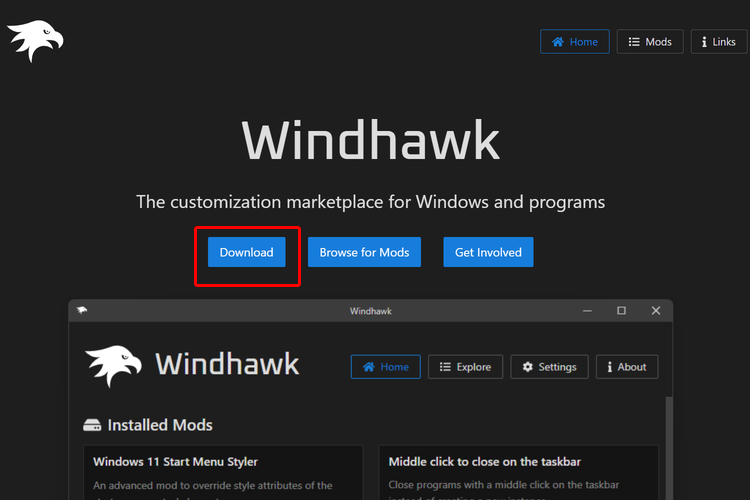
Στη συνέχεια, πραγματοποιούμε εγκατάσταση του Windhawk, το τρέχουμε, και πατάμε το “Browse for Mods”.
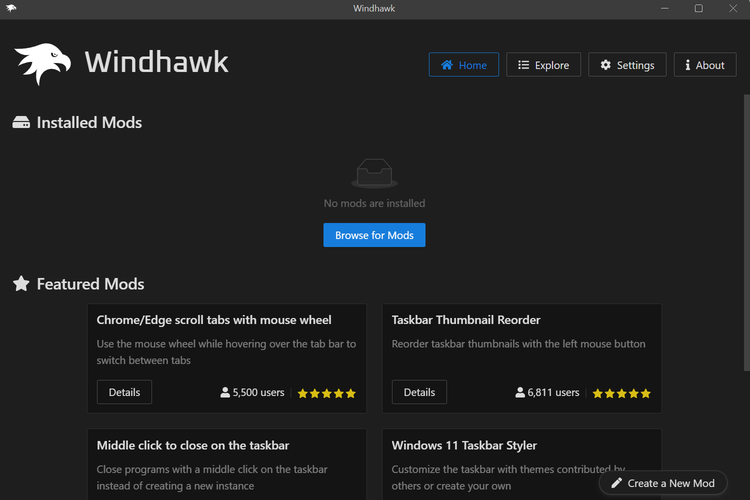
Μετά, εντοπίζουμε και εγκαθιστούμε τα mod “Multirow taskbar for Windows 11” και “Taskbar height and icon size”.
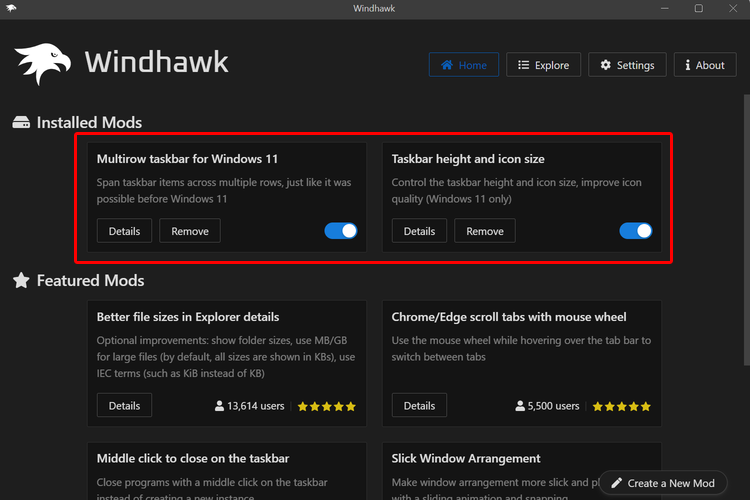
Στη συνέχεια, πατάμε το “Details” στο “Multirow taskbar for Windows 11”.
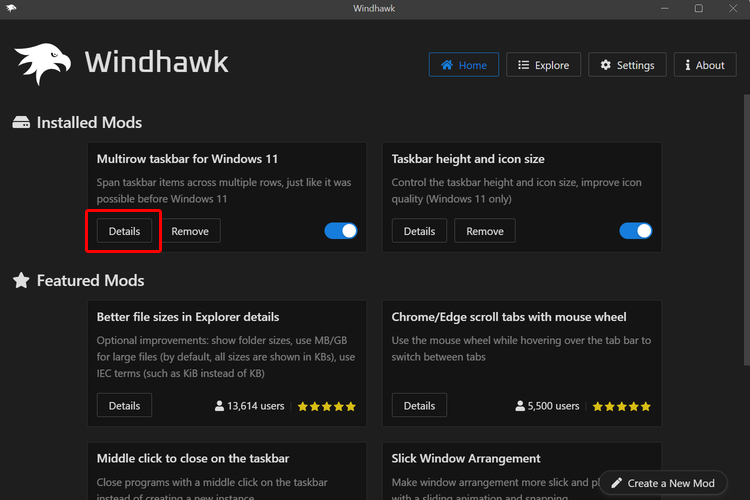
Έπειτα, κάνουμε κλικ στο “Settings”, ορίζουμε τον αριθμό στο “Rows” στο επιθυμητό πλήθος γραμμών συντομεύσεων που θέλουμε να έχει η Γραμμή εργασιών, και πατάμε “Save settings”.
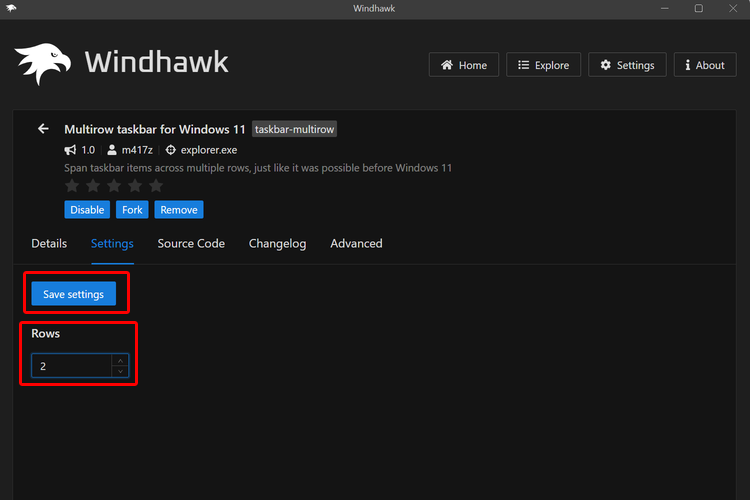
Μετά, κάνουμε κλικ στο “Details” του “Taskbar height and icon size”.
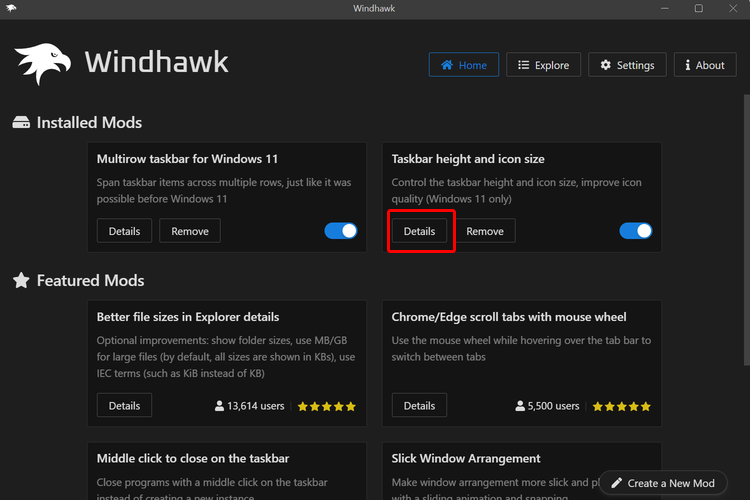
Στη συνέχεια, πηγαίνουμε στην καρτέλα “Settings”, ρυθμίζουμε τα “Icon size”, “Taskbar height”, και “Taskbar button width” σύμφωνα με τις προτιμήσεις μας, και πατάμε “Save settings”.
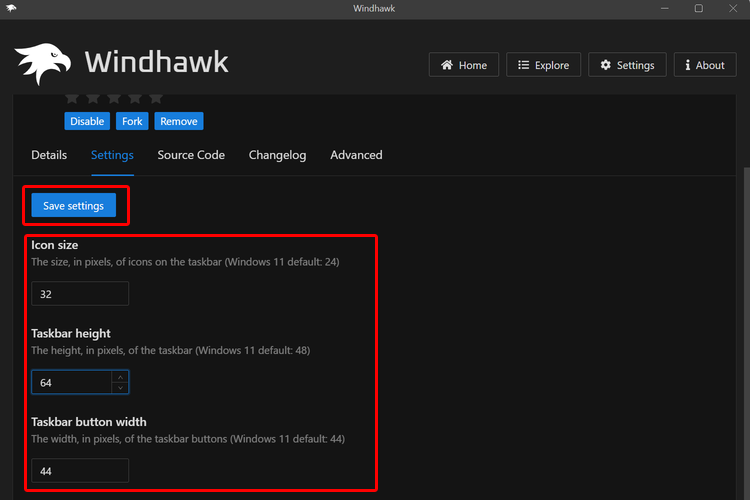
Πώς απενεργοποιώ την περιοχή “Προτείνεται” στην Εξερεύνηση αρχείων
Στην Εξερεύνηση αρχείων των Windows 11 υπάρχει η περιοχή “Προτείνεται”. Αυτή η περιοχή εμφανίζεται όταν επισκεπτόμαστε τη “Κεντρική” τοποθεσία από το μενού στα αριστερά και συνήθως περιέχει συντομεύσεις από αρχεία και φακέλους.
Αν δεν θέλουμε να βλέπουμε αυτήν την περιοχή, μπορούμε να την απενεργοποιήσουμε. Για να κάνουμε κάτι τέτοιο, ανοίγουμε την Εξερεύνηση αρχείων και κάνουμε κλικ στις τρεις τελείες στην μπάρα εργαλείων.
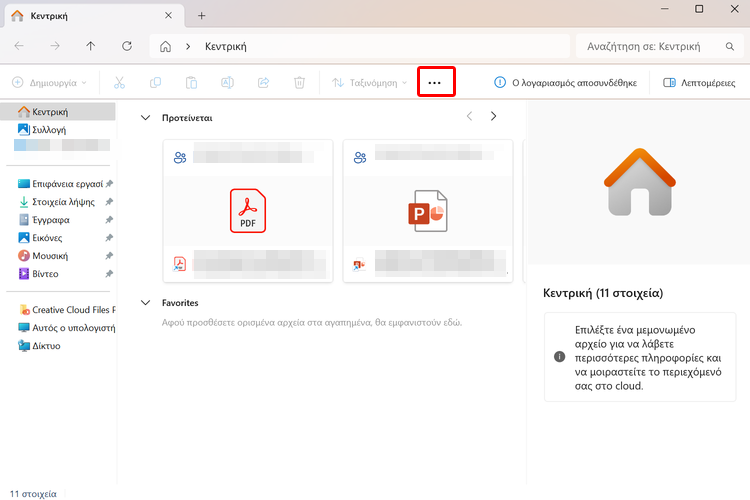
Έπειτα, πατάμε το “Επιλογές”.
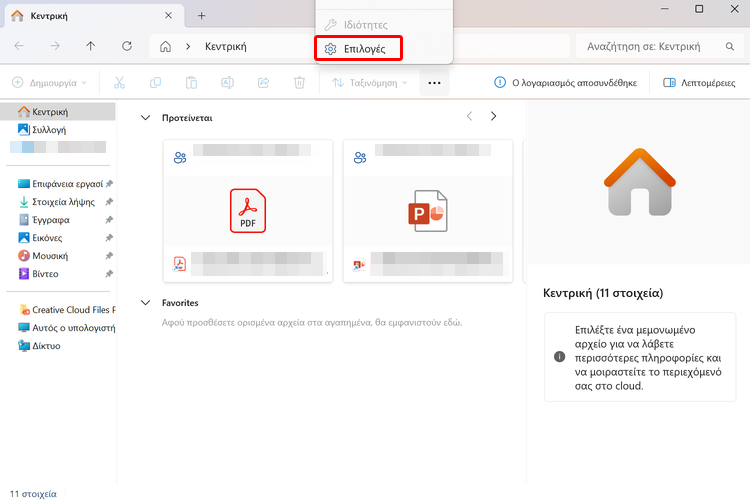
Στη συνέχεια, πηγαίνουμε στην καρτέλα “Γενικά”.
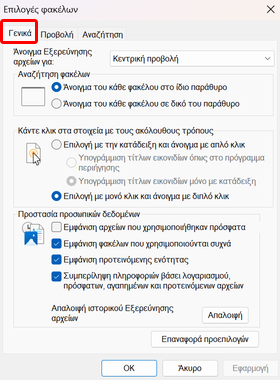
Τέλος, αποεπιλέγουμε το κουτάκι δίπλα στο “Συμπερίληψη πληροφοριών βάσει λογαριασμού, πρόσφατων, αγαπημένων και προτεινόμενων αρχείων” και κάνουμε κλικ στο “OK”.
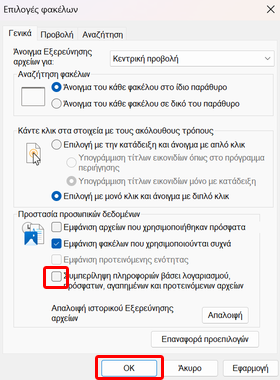
Πώς παίζω το κρυφό παιχνίδι του Squid Game στην Αναζήτηση της Google
Η Google έχει δημιουργήσει ένα παιχνίδι εμπνευσμένο από τη γνωστή σειρά Squid Game του Netflix. Το παιχνίδι αυτό είναι προσβάσιμο από την ιστοσελίδα της Αναζήτησης.
Για να παίξουμε το παιχνίδι, πραγματοποιούμε μία αναζήτηση με τις λέξεις “Squid Game”.
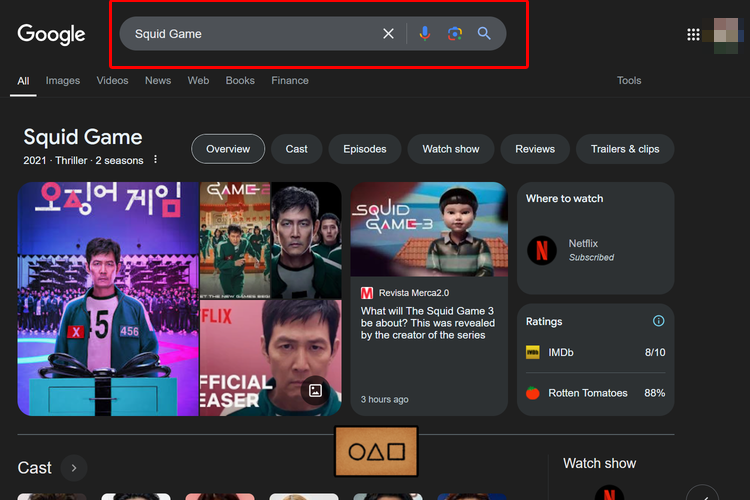
Έπειτα, κάνουμε κλικ στο καφέ πλαίσιο με τα σύμβολα “ ○ △ ◻ ” στο κάτω μέρος της σελίδας των αποτελεσμάτων.
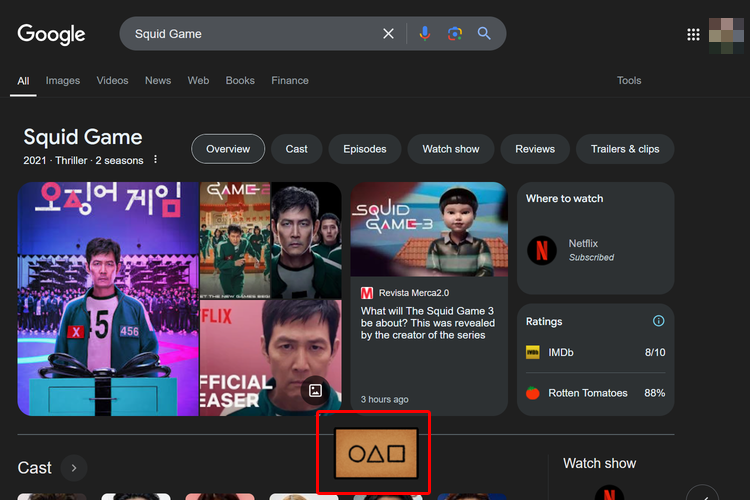
Το παιχνίδι ξεκινά άμεσα και στην ουσία είναι μία ψηφιακή έκδοση του “Red Light, Green Light” από το Squid Game.
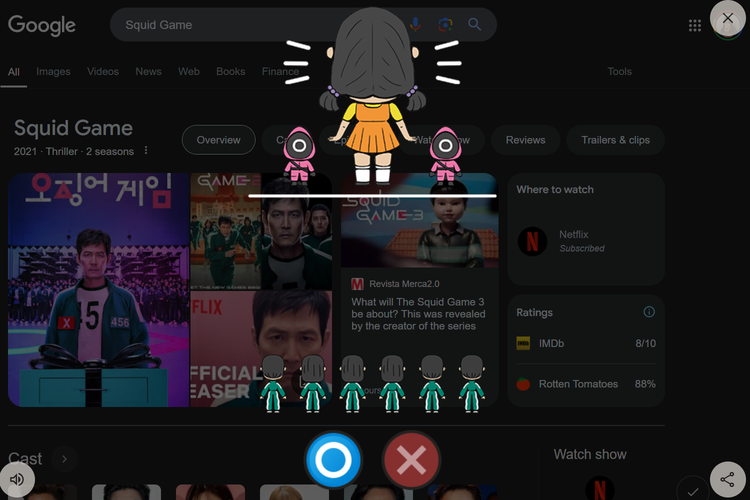
Η κούκλα ξεκινά να απαγγέλει το “Mugunghwa-kkoci pieot-seumnida” και εμείς μπορούμε να μετακινήσουμε τον παίκτη μας. Για να κινηθεί ο παίκτης πατάμε το μπλε κουμπί με τον κύκλο και για να σταματήσει κάνουμε κλικ στο κόκκινο κουμπί με το “Χ”.
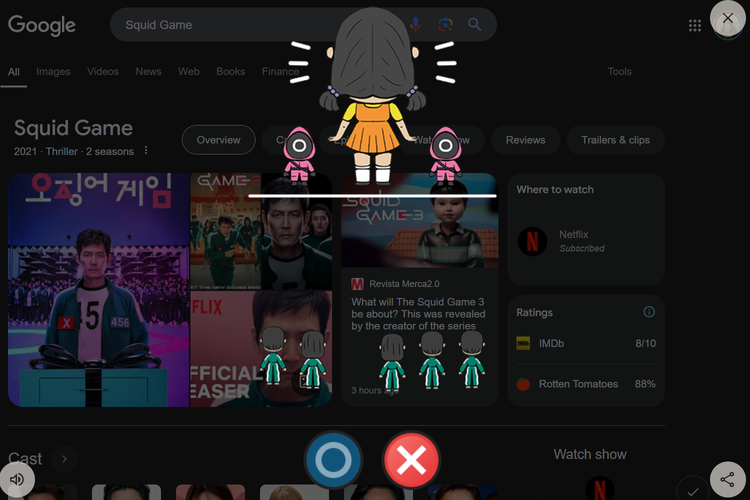
Στόχος μας είναι να πατήσουμε το κουμπί του “Χ” και να σταματήσουμε τον παίκτη μας πριν η κούκλα διακόψει την απαγγελία και γυρίσει προς τους παίκτες.
Αν η κούκλα δει τον παίκτη μας να κινείται τότε χάνουμε και ο χαρακτήρας μας αποχωρεί από την οθόνη. Από την άλλη, αν καταφέρουμε να φτάσουμε στην κούκλα χωρίς να μας δει, τότε κερδίζουμε.

Αξίζει να σημειωθεί ότι στη σειρά Squid Game όταν ένας παίκτης χάνει τότε πεθαίνει με βάναυσο τρόπο. Η Google έχει κάνει το παιχνίδι λιγότερο μακάβριο.
Πώς χρησιμοποιώ εικόνες ως στήλες σε γραφήματα στο Excel
Στο Excel έχουμε τη δυνατότητα να χρησιμοποιήσουμε εικόνες στη θέση των συμβατικών στηλών στα γραφήματα. Για να κάνουμε κάτι τέτοιο, πηγαίνουμε στην καρτέλα “Εισαγωγή” και κάνουμε κλικ στο “Απεικονίσεις”.
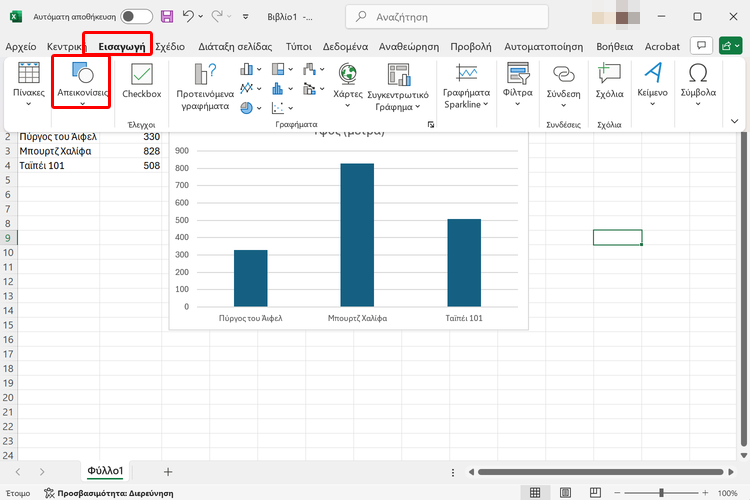
Έπειτα, πατάμε το “Εικόνες”, κάνουμε κλικ στο “Αυτή τη συσκευή” από το “Τοποθέτηση πάνω από κελιά”, και εντοπίζουμε τις εικόνες που θέλουμε να χρησιμοποιήσουμε.
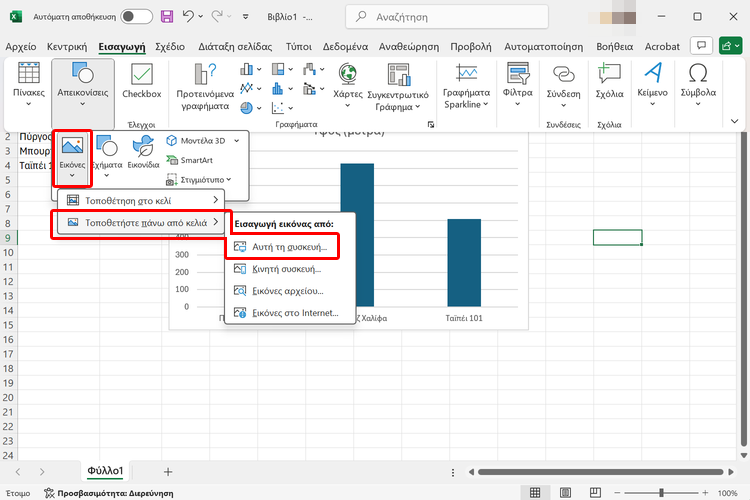
Μετά, επιλέγουμε την εικόνα που θα βάλουμε στη θέση της πρώτης στήλης και πατάμε “Ctrl + C”.
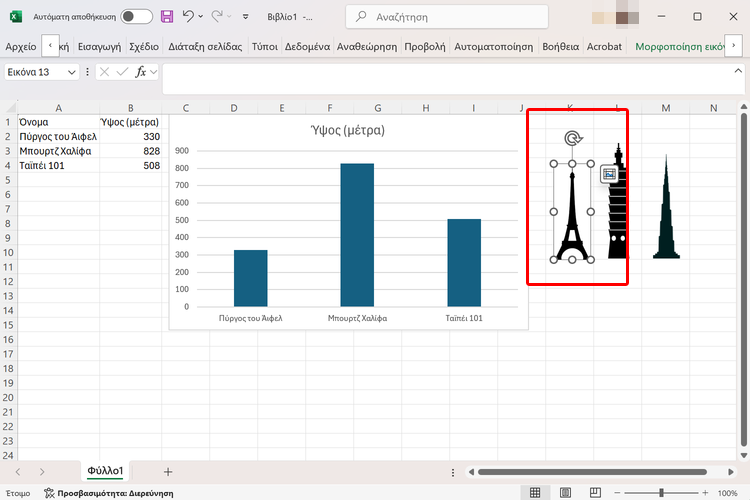
Στη συνέχεια, κάνουμε ένα κλικ στην πρώτη στήλη, με αυτόν τον τρόπο θα επιλεγούν όλες οι στήλες. Κάνοντας δεύτερο κλικ στην πρώτη στήλη θα γίνει επιλογή μόνο αυτής.
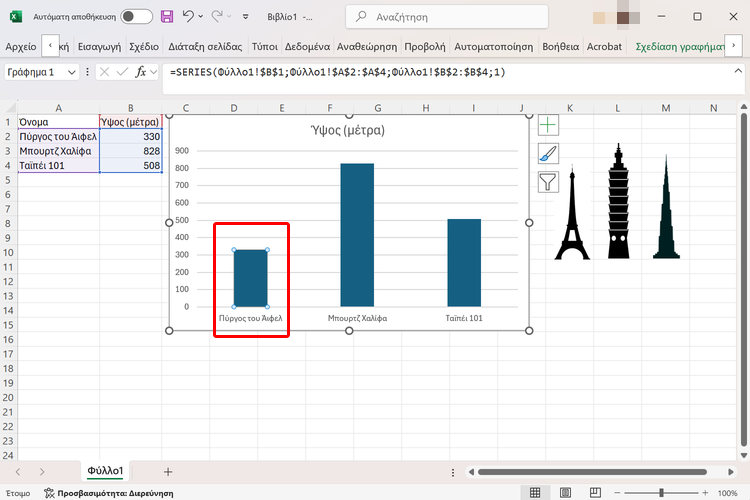
Εφόσον έχουμε διαλέξει την πρώτη στήλη, πατάμε “Ctrl + V” και τη θέση του έγχρωμου συμπαγούς φόντου θα πάρει η εικόνα που είχαμε αντιγράψει.
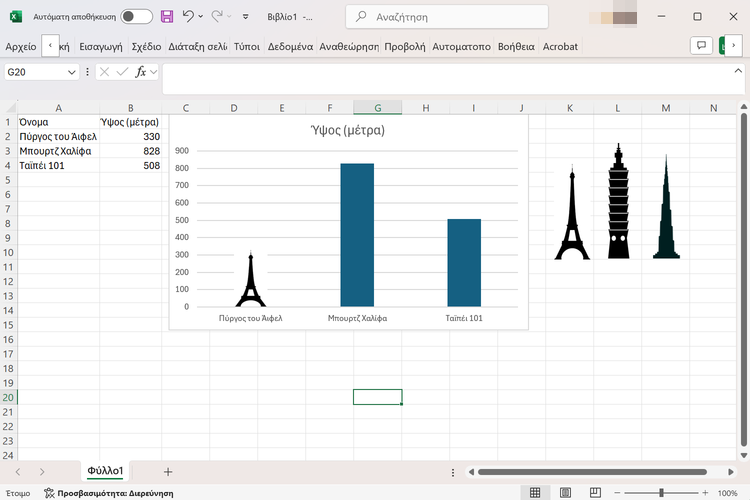
Με τον ίδιο τρόπο μπορούμε να αντικαταστήσουμε όλες τις στήλες του γραφήματος με εικόνες.
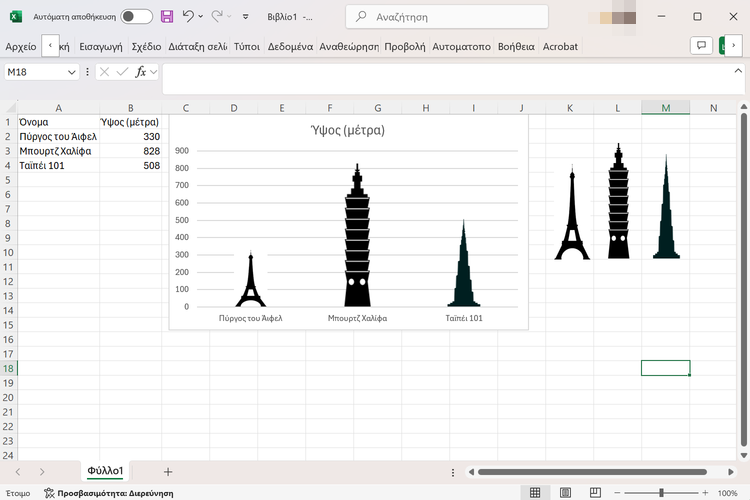
Σας άρεσαν τα QuickSteps της εβδομάδας;
Πώς σας φάνηκαν οι συμβουλές και τα κόλπα αυτής της εβδομάδας; Γνωρίζατε ή/και χρησιμοποιούσατε κάποιο από αυτά;
Έχετε να προτείνετε κάποιο δικό σας κόλπο, ή μία συμβουλή που θέλετε να μπει στη στήλη μας; Γράψτε τη στο Questions.pcsteps.gr και ίσως τη δημοσιεύσουμε σε μελλοντικό οδηγό.